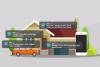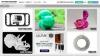Můžete také přenést fotografie z mobilního telefonu pro použití v rámečku.
Kredit obrázku: HugoGmez/iStock/Getty Images
Digitální fotorámečky umožňují zobrazit více fotografií jako prezentaci nebo nechat jednu fotografii zobrazit po delší dobu. Ať už používáte značku Pandigital nebo jinou značku, prvním krokem je uložit tyto fotografie na paměťové zařízení. Pokud jste uložili své fotografie na paměťovou kartu fotoaparátu, jednoduše kartu vyjměte z fotoaparátu a ujistěte se, že je kompatibilní s vaším fotorámečkem. Obvykle jsou kompatibilní SD karty, vybrané Compact Flash karty, MultiMedia karty a různé verze paměťových karet. Pokud váš fotoaparát ukládá fotografie na pevný disk nebo již máte fotografie uložené v počítači, můžete Chcete-li je použít, musíte je před použitím na fotografii uložit na kompatibilní paměťovou kartu rám.
Přenos fotografií z pevného disku
Krok 1
Připojte fotoaparát k počítači pomocí kabelu s konektorem počítače.
Video dne
Krok 2
Otevřete aplikaci „Fotografie“ v operačním systému Windows 8.
Krok 3
Přejeďte prstem nahoru ze spodní části obrazovky nebo klikněte pravým tlačítkem, pokud používáte myš.
Krok 4
Vyberte „Importovat“.
Krok 5
Ze seznamu zařízení, které se zobrazí, vyberte pevný disk fotoaparátu.
Krok 6
Vyberte fotografie, které chcete importovat, kliknutím nebo klepnutím na fotografie nebo importujte všechny fotografie na pevném disku výběrem "Vybrat vše." Tím se vytvoří soubor s fotografiemi, které jste právě importovali a který se objeví mezi soubory a složkami v Foto aplikace.
Krok 7
Vyberte novou složku a poté vyberte „Kopírovat“ nebo klikněte pravým tlačítkem a vyberte „Kopírovat“.
Krok 8
Vložte paměťovou kartu do USB disku nebo SD kartu do slotu pro SD kartu v počítači.
Krok 9
Přejetím prstem směrem dovnitř od pravého okraje obrazovky otevřete Průzkumník souborů, nebo pokud používáte myš, namiřte kurzor do pravého horního rohu obrazovky a poté posuňte kurzor dolů.
Krok 10
Vyberte „Hledat“ a do vyhledávacího pole zadejte „Průzkumník souborů“. Klikněte nebo klepněte na „Průzkumník souborů“.
Krok 11
Kliknutím nebo klepnutím na název paměťové karty na levé straně okna Průzkumníka souborů ji otevřete.
Krok 12
Umístěte kurzor do okna paměťové karty a klikněte nebo klepněte na „Vložit“. Fotografie se poté přenesou na paměťovou kartu nebo klíčenku. Po načtení fotografií můžete kartu nebo stick odpojit.
Nastavení rámu
Krok 1
Zapojte rámeček tak, že zasunete kabel AC adaptéru do jeho slotu na rámu a poté zasunete opačný konec kabelu do elektrické zásuvky.
Krok 2
Posuňte vypínač do polohy Zapnuto.
Krok 3
Vložte paměťovou kartu nebo stick do příslušného slotu na vnější straně rámu.
Krok 4
Najděte na obrazovce rámečku tlačítko "Spustit prezentaci" a stiskněte "Enter". Tím se spustí prezentace všech fotografií na paměťové kartě nebo klíčence.
Krok 5
Stisknutím tlačítka "Nabídka" přejděte na domovskou obrazovku, pokud chcete místo aktuálně přehrávané prezentace zobrazit jednu fotografii.
Krok 6
Vyberte tlačítko "Photos-Manage".
Krok 7
Klepnutím na tlačítka se šipkami nebo na šipky „Page Up/Page Down“ můžete procházet různými fotografiemi na vašem paměťovém zařízení.
Krok 8
Stiskněte "Enter", když najdete fotografii, kterou chcete zobrazit. K procházení dalších fotografií můžete stále používat šipky vpravo a vlevo.
Spropitné
Výše uvedené pokyny platí pro počítače se systémem Windows 8 nebo novějším. Jiné verze operačního systému Windows mohou vyžadovat mírně odlišné procesy pro nahrávání a přenos fotografií.
Některé fotorámečky Pandigital nabízejí další periferní funkce, včetně možnosti zobrazení data a času, přehrávání hudby a vytvoření personalizovaného přání.